Рук АДМ. ROSA-Virtualization.-Руководство-по-установке. Руководство по установке Версия 2 Содержание Введение 3 Описание программы 3
 Скачать 0.99 Mb. Скачать 0.99 Mb.
|
Создание хранилища для виртуальных машин и ISO-образовНа вкладке «Хранилища» нажмите «Добавить домен». 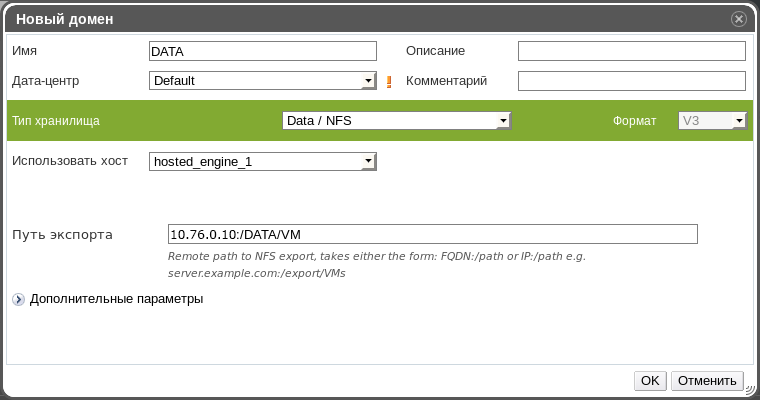 Создайте домен DATA, как показано на рис. 19. В строке «Путь экспорта» укажите путь к ранее созданной папке /DATA/VM. Создайте домен DATA, как показано на рис. 19. В строке «Путь экспорта» укажите путь к ранее созданной папке /DATA/VM.Рис.19.ПараметрыдоменаDATA Создайте домен ISO, как показано на рис. 20. В строке «Путь экспорта» укажите путь к ранее созданной папке /DATA/ISO. 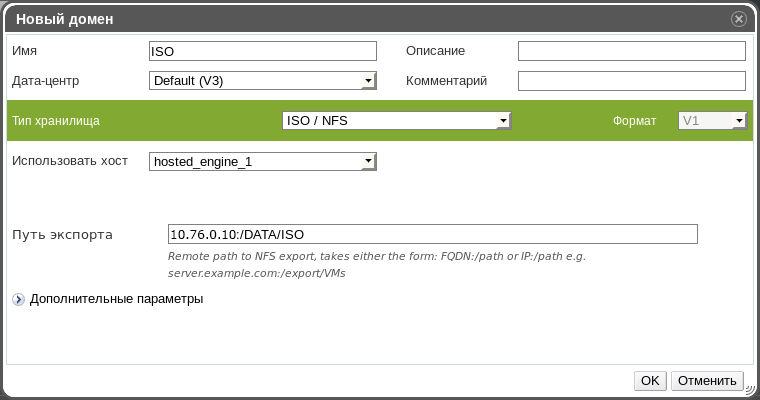 Рис.20.ПараметрыдоменаISO Подготовка ISO-образов для создания виртуальных машинСкопируйте в хранилище ISO-образы, которые будут использоваться для установки ВМ. Сделать это можно двумя способами. Либо вручную поместите образы в автоматически созданную папку /DATA/ISO/<случайная_последовательность>/images/111...111, либо выполните на сервере с системой управления команду engine-iso-uploader -i ISO upload <имя_образа>.iso и введите пароль администратора RV. Первым делом загрузите туда образ диска №3 из комплекта поставки. Важно! Обратите внимание, что расширение файла iso должно быть написано обязательно в нижнем регистре. Убедитесь, что у пользователя vdsm:kvm есть права владельца на файл образа. При необходимости воспользуйтесь командами chown и chmod. На Портале администрирования перейдите на вкладку «Хранилище», выберите в списке 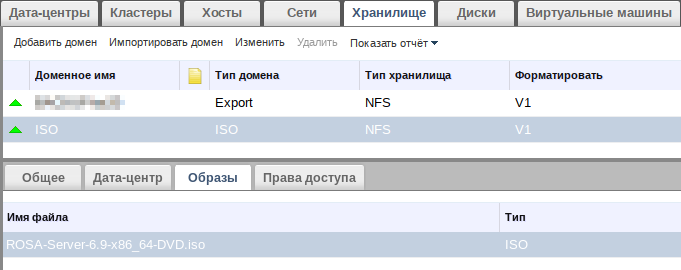 домен ISO и убедитесь, что ISO-образ появился на вкладке «Образы» на панели сведений (рис. 21). домен ISO и убедитесь, что ISO-образ появился на вкладке «Образы» на панели сведений (рис. 21).Рис.21.ДобавленныйISO-образ Подготовка виртуальной машины для сервера IPA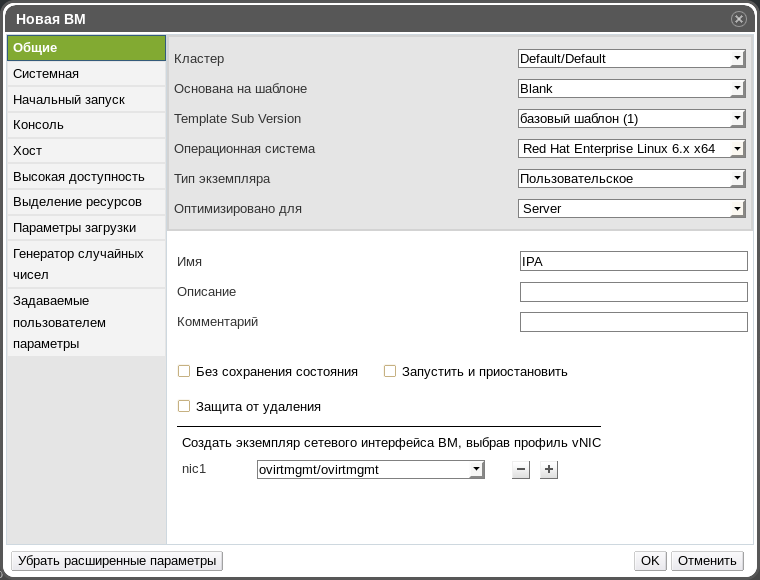 Перейдите на вкладку «Виртуальные машины» и добавьте новую ВМ, на которой будет развёрнут сервер IPA. Настройте её, как показано на рис. 22–24, и нажмите [OK]. Перейдите на вкладку «Виртуальные машины» и добавьте новую ВМ, на которой будет развёрнут сервер IPA. Настройте её, как показано на рис. 22–24, и нажмите [OK].Рис.22.ОбщиепараметрыВМдлясервераIPA 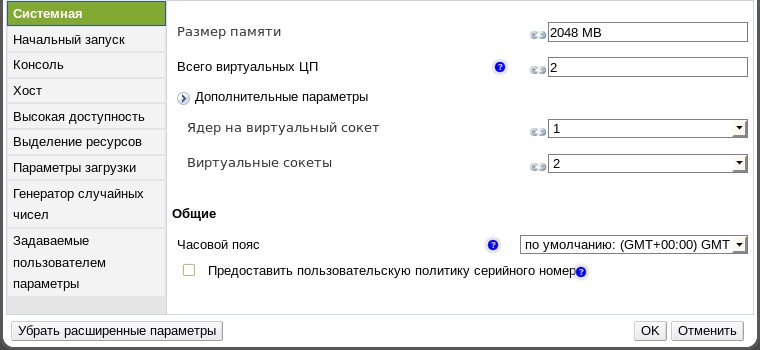 Рис.23.Системныепараметры ВМдлясервераIPA 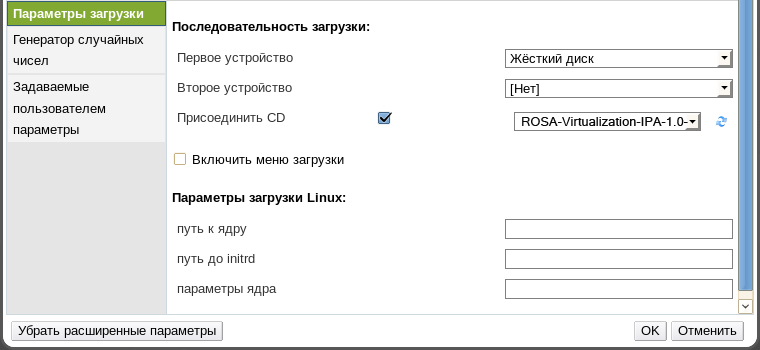 Рис.24.ПараметрызагрузкиВМдлясервераIPA Нажмите [Configure Virtual Disk] и настройте виртуальный диск, как показано на рис. 25. 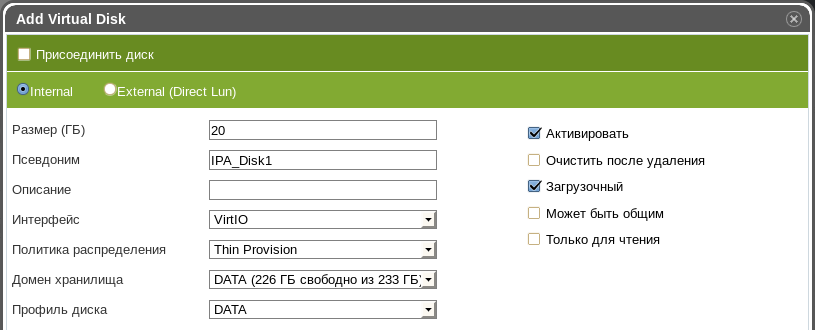 Рис.25.Параметрывиртуальногодиска Включите созданную виртуальную машину, нажав на кнопку [Запустить]. Откройте консоль ВМ, нажав на кнопку [Console]. Запустите на ВМ процесс установки ОС из ранее добавленного в хранилище ISO-образа диска №3. Процесс установки аналогичен описанному в п. 2.1 за исключением следующего: имя узла — ipa.rosalab.ru, другой IP-адрес (например, на 1 больше адреса СУСВ), для установки используется всё дисковое пространство, состав — минимальный. По окончании установки выполните перезагрузку. |
